CAD打印样式表是设计领域中非常重要的一个工具,它可以帮助设计师更好地控制打印输出效果。通过对线条颜色、线宽、线型等参数的调整,可以轻松地实现各种不同风格的打印效果,让设计更加精美、逼真。那么,CAD看图软件中如何设置打印样式表?接下来,小编就来给大家分享在浩辰CAD看图王电脑版中设置CAD打印样式表的方法步骤,一起来看看吧!
1、启动【浩辰CAD看图王】电脑版软件,打开CAD图纸,点击【文件】菜单栏的【批量打印】,调出如下图所示的打印对话框。
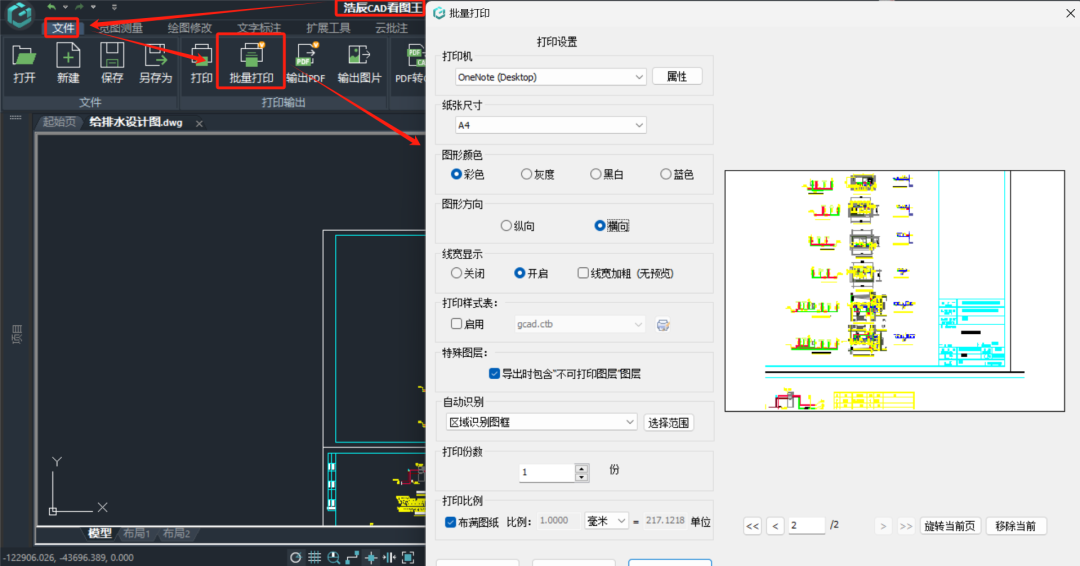
2、在【批量打印】对话框的【打印样式表】这里勾选【启用】即可启用打印样式表ctb,启用后我们会发现原本的【图形颜色】以及【线宽显示】都不能再使用了,因为我们要开始使用更高级的自定义设置啦。如下图所示:
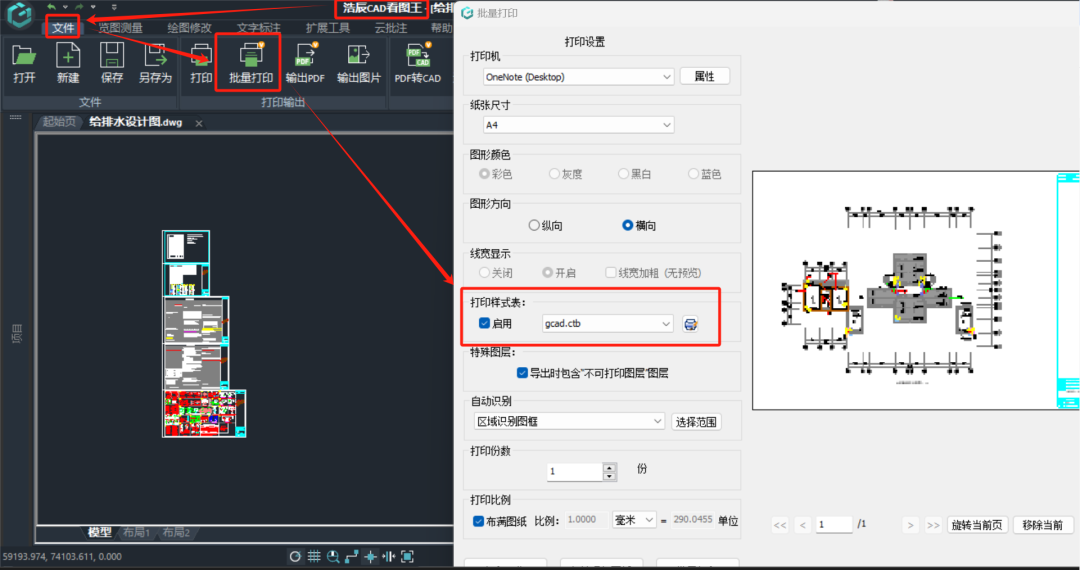
3、启用打印样式表ctb后,我们点击后面的打印按钮,将会出现【打印样式表编辑器】对话框,在这里我们可以根据自己的需求来设置打印样式,主要就是颜色以及线宽的设置。如下图所示:
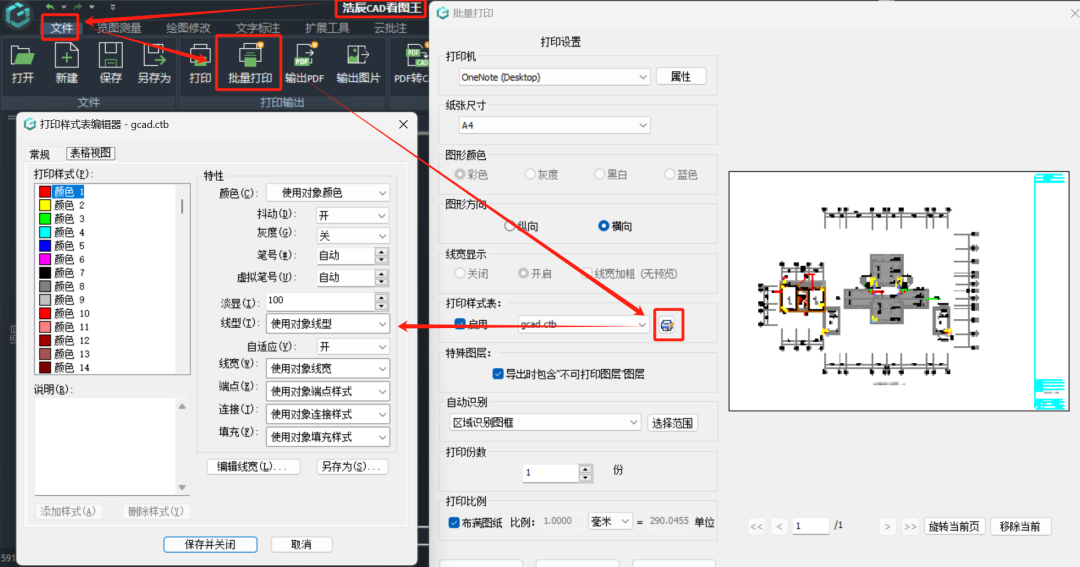
在浩辰CAD看图王电脑版中通过以上步骤操作便可以轻松设置CAD打印样式表,你都清楚了吗?

2024-06-24
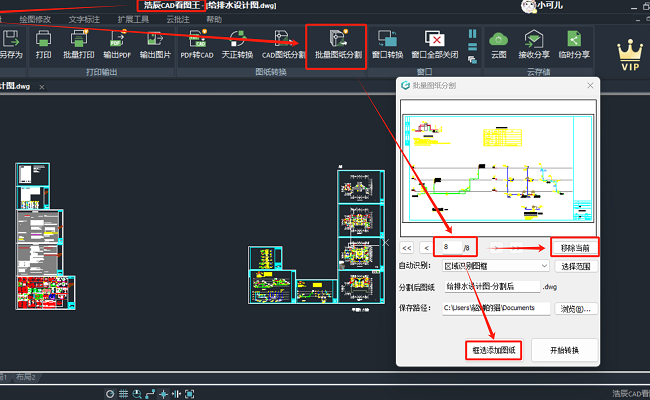
2024-06-19
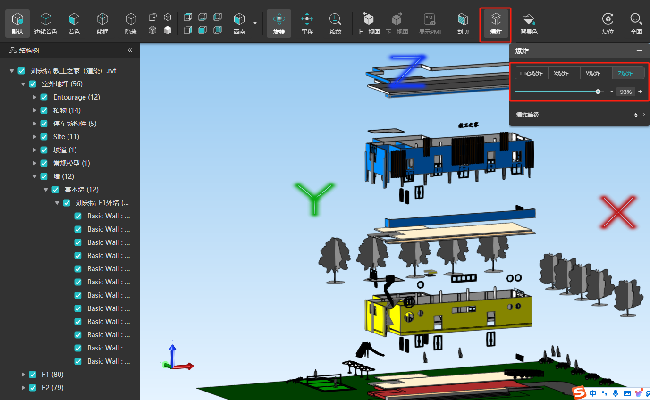
2024-06-12
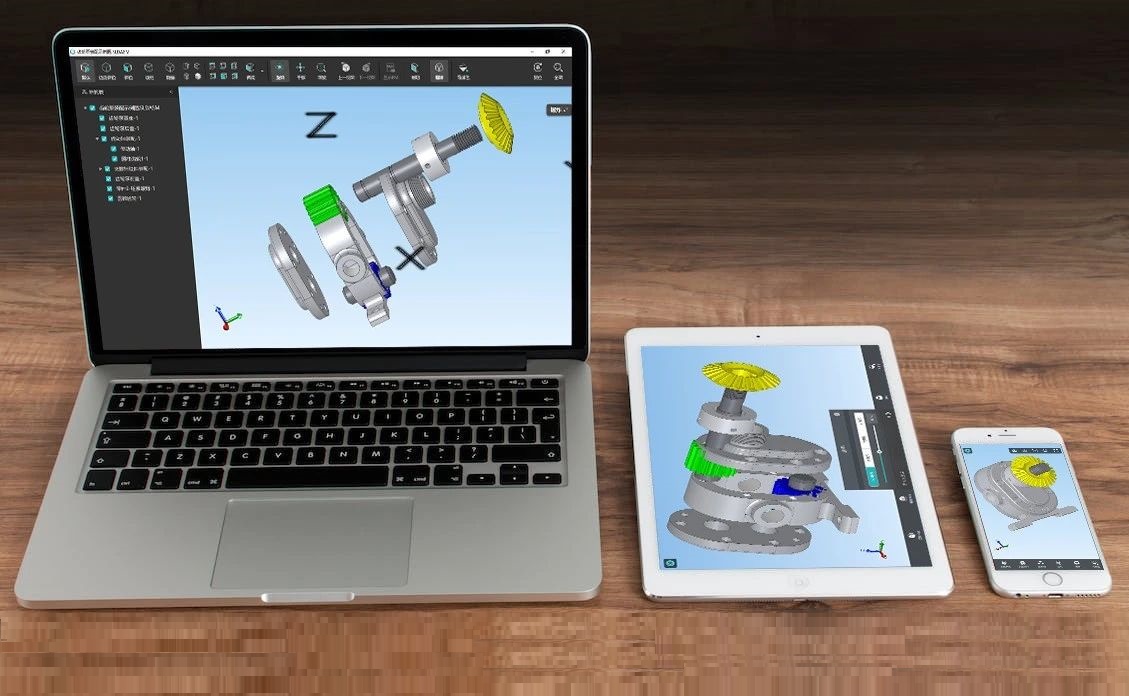
2024-06-07

2024-05-17

2024-05-10
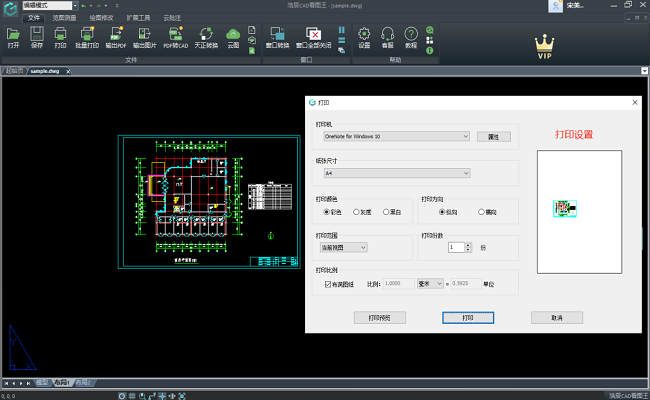
2024-05-10

2024-05-08

2024-04-28

2024-04-22

2024-04-19

2024-03-27
